Office 2013 Professional Plus má několik nových funkcí, včetně nového programu nazvaného Porovnávání tabulky. Srovnávací tabulka se dvěma soubory programu Excel a řekne vám rozdíl mezi nimi ve velmi příjemném uspořádání tabulky. Můžete také rychle vidět rozdíly ve vzorcích mezi dvěma tabulkami a také rozdíly v hodnotách.
Je to velmi užitečný program, zejména pokud používáte Excel ve spolupráci s ostatními. Pokud pošlete e-mailem někdo jiný soubor aplikace Excel a provedete změny v několika vzorcích apod., Můžete použít Tabulku porovnávání, abyste rychle zjistili, jaké úpravy byly provedeny v originálu. V tomto příspěvku vás provede programové rozhraní a jeho použití.
Poznámka: SpreadSheet Compare from Microsoft je k dispozici pouze pokud máte Office 2013 Pro Plus nebo Office 365 ProPlus. Není součástí aplikace Office 2016 z nějakého důvodu. Existuje také tabulka open source porovnává program na SourceForge, ale je jiná než v Microsoft.
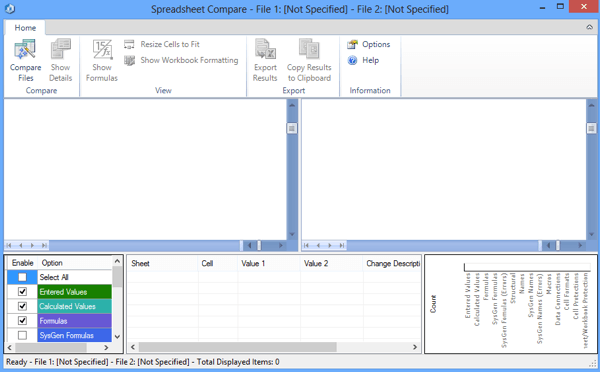
Existuje pouze jedna karta s páskem, která má několik možností, jako je zobrazení vzorců, změna velikosti buněk tak, aby odpovídaly výsledkům. Ve středu je rozdělený pohled na dva soubory aplikace Excel, které porovnáváte. Ve spodní části se nacházejí tři okna, jedna pro které chcete zobrazit, jednu pro zobrazení aktuálních rozdílů v zobrazení tabulky a jeden, který vizuálně zobrazuje, kde se většina rozdílů odehrává.
Klikněte na Porovnejte souboryvlevo nahoře a vyberte dva soubory aplikace Excel, které chcete porovnat.
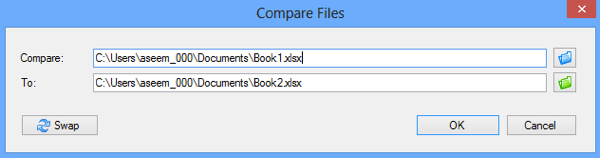
pokud jsou hodnoty nebo vzorce odlišné.
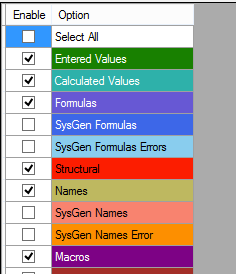
Jak vidíte, zadané hodnoty jsou zelené, vzorce jsou purpurové, hodnoty jsou modré atd. atd. Jedná se o příklady tabulkových tabulek, ve kterých je 5 párů čísel a přidává je a druhá je jen násobí.
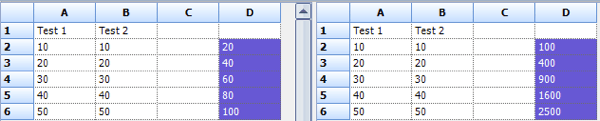
Protože jediný rozdíl je, že jeden sloupec používá součet a jeden používá násobení, hodnoty jsou zvýrazněny fialovou, což znamená, že rozdíl je ve vzorcích. Můžete také kliknout na tlačítko Zobrazit vzorcena kazetě, abyste rychle viděli rozdíl ve vzorcích.
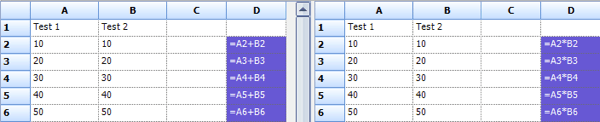
tabulka v dolní části vám rychle poskytne podrobný přehled o změnách. Upozorňujeme, že v případě stovek záznamů můžete zrušit zaškrtnutí libovolné položky vlevo. Můžete filtrovat, abyste viděli pouze změny zadaných hodnot, vypočtené hodnoty, vzorce atd.
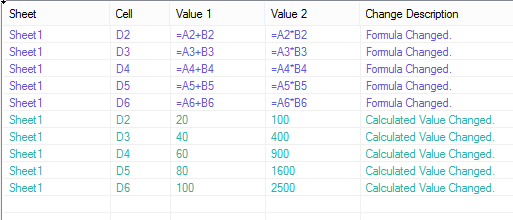
Graf vpravo vám rychle řekne, jak mnoho z jednotlivých typů změn bylo zaznamenáno v tabulce:

Nakonec můžete výsledky exportovat do tabulky aplikace Excel nebo zkopírovat do schránky. Exportované výsledky ukazující rozdíly v zásadě pouze exportují tabulku, která je uvedena výše.
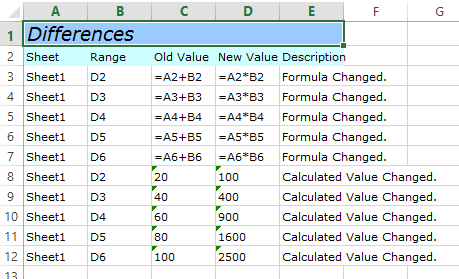
Takže to jde o porovnání tabulky. Je to pěkný šikovný nástroj pro ty lidi, kteří pracují s více verzemi stejného tabulkového procesoru, a určitě vám ušetří spoustu času a energie. Užijte si!